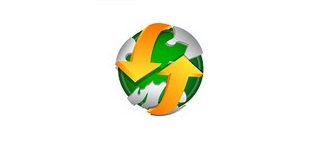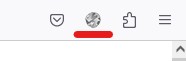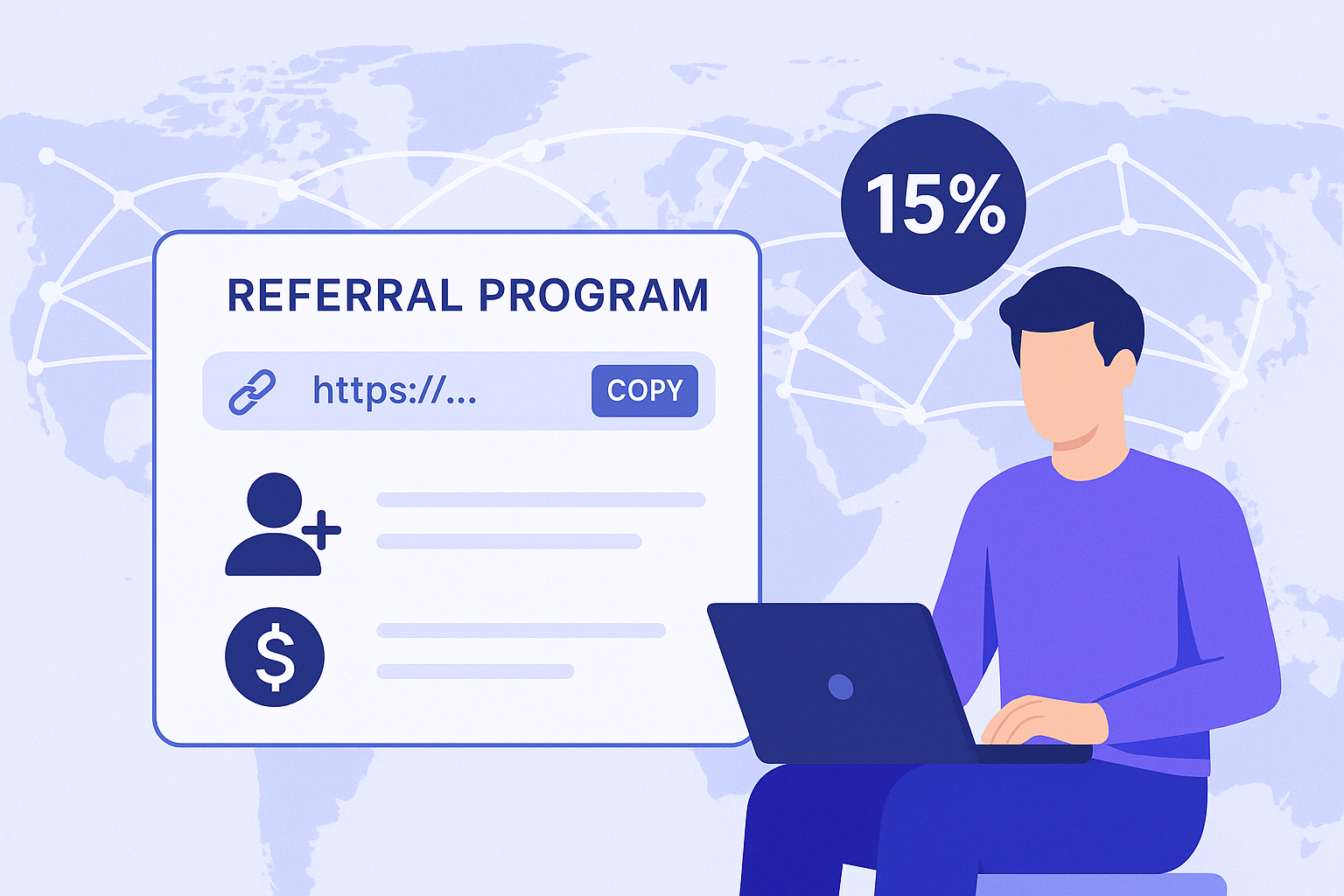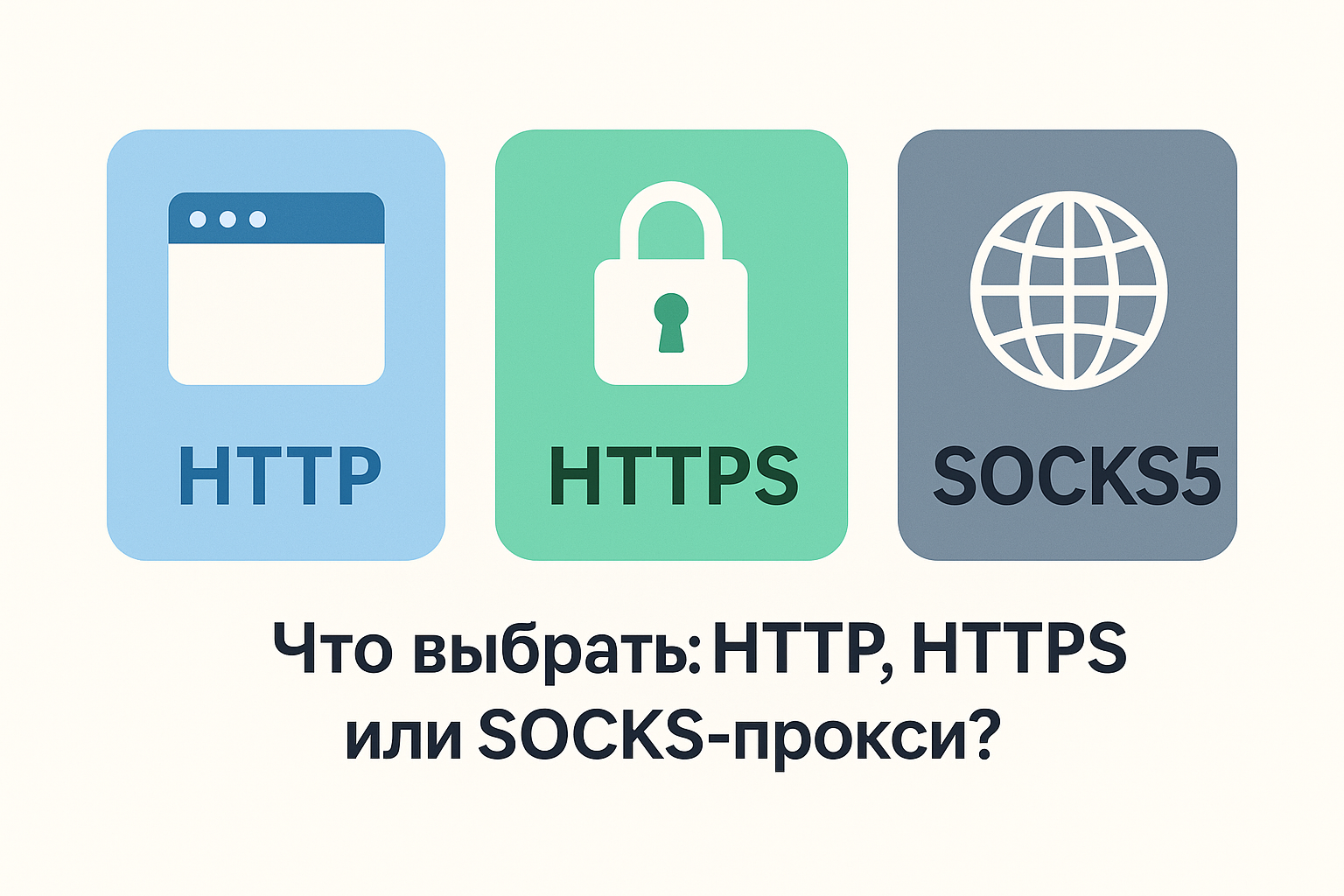Данная статья посвящена настройке мобильных прокси в Mozilla Firefox с помощью расширения Best Proxy Switcher, а также обзору функционала данного расширения для работы с списком прокси-серверов.
Что такое Best Proxy Switcher и для чего нужно
Best Proxy Switcher — это расширение для браузера Mozilla Firefox, которое предназначено для управления прокси-серверами. Оно позволяет быстро переключаться между разными прокси-серверами, управлять списком прокси-серверов и удобно работать с большим количеством аккаунтов и систем в ручном режиме.
Следующим шагом будет рассмотрение установки и настройки данного расширения.
Для начала настройки использования мобильных прокси в расширении Best Proxy Switcher необходимо купить мобильные прокси, которые можно найти на различных веб-сайтах, включая наш. После этого необходимо скачать и установить расширение Best Proxy Switcher, а затем добавить в него прокси, которые будут использоваться в процессе работы.
Как скачать и установить расширение Best Proxy Switcher для браузера Mozilla Firefox
Для скачивания и установки расширения Best Proxy Switcher в браузере Mozilla Firefox необходимо выполнить следующие шаги:
- Откройте браузер Mozilla Firefox.
- Перейдите на официальный сайт расширения Best Proxy Switcher.
- Нажмите на кнопку «Add to Firefox», расположенную на странице расширения.
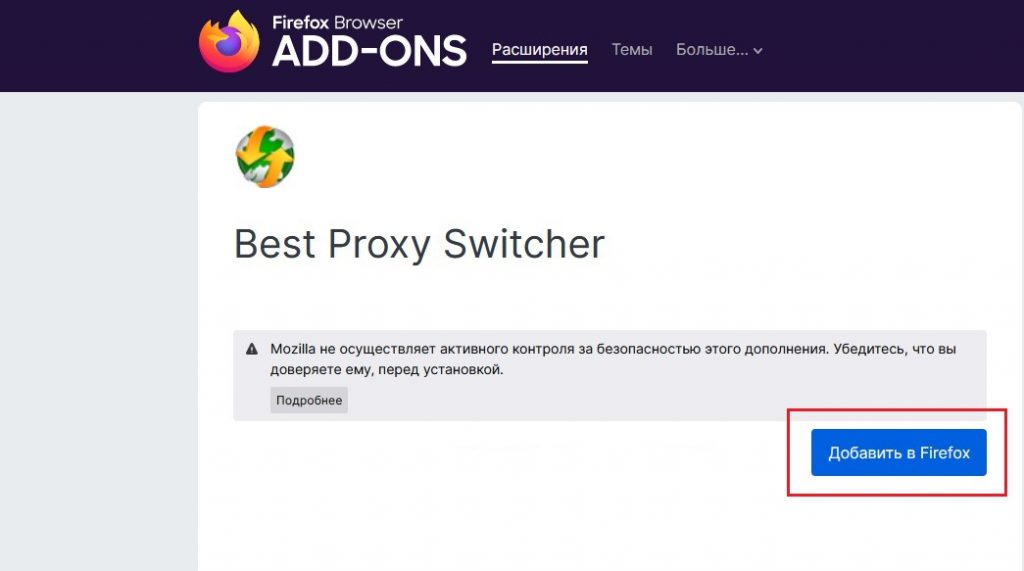
- После завершения установки расширение появится в правом верхнем углу браузера в виде иконки.
- Готово! Теперь вы можете использовать расширение Best Proxy Switcher для управления прокси в браузере Mozilla Firefox.
Настройка прокси в Best Proxy Switcher
Шаг 1: Открываем Best Proxy Switcher после установки. В правой части браузера, на уровне с основной строкой браузера. Нажимаем на этот значок и выбираем всплывающее окно с настройками, где нажимаем на кнопку «Импортировать прокси лист».
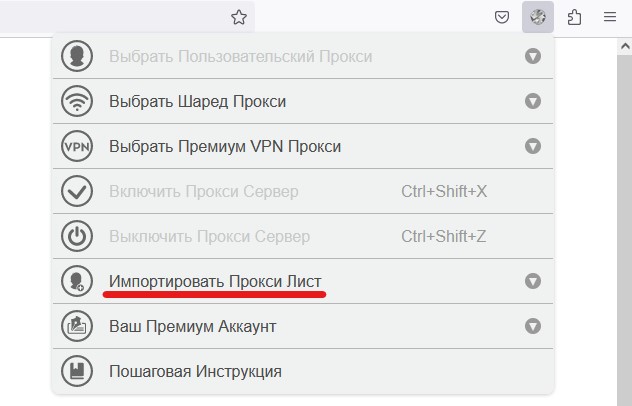
Шаг 2: Вводим данные полученные при покупке мобильных прокси
Username и Password — логин и пароль от вашего прокси-сервера.
IP address — IP-адрес прокси-сервера.
Port — порт прокси.
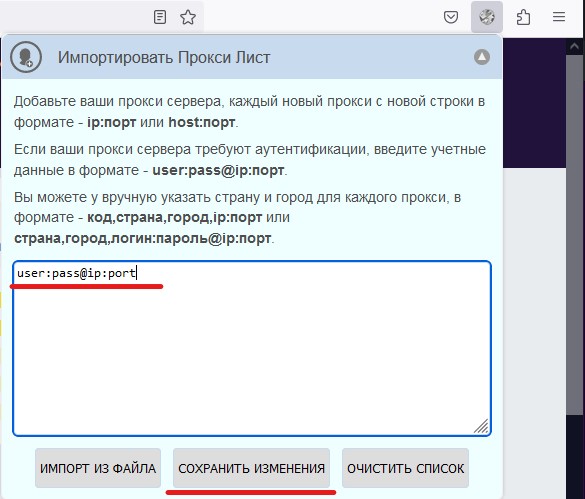
Шаг 3: Сохраняем изменения
По аналогии можно добавить и другие прокси-сервера, которые будут использоваться в работе.
Для переключения между прокси-серверами необходимо нажать на значок и выбрать нужный прокси-сервер из списка, который откроется в выпадающем меню.
Принцип настройки Best Proxy Switcher для браузеров Google Chrome и Internet Explorer них идентичный, описанному выше.


 Русский
Русский English
English